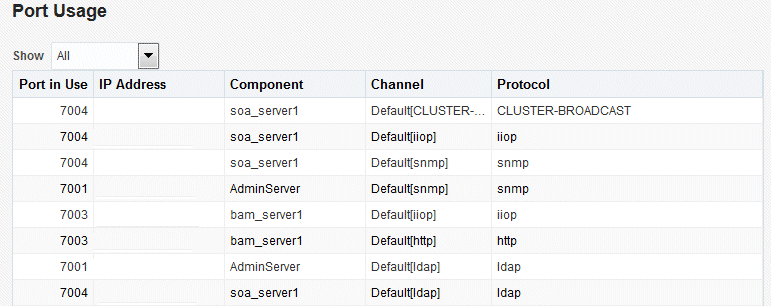5 ポートの管理
- ポートの管理について
多くのOracle Fusion Middlewareコンポーネントおよびサービスはポートを使用します。ほとんどのポート番号はドメインの作成時に割り当てられます。管理者は、これらのサービスで使用されるポート番号を把握し、同じポート番号がホスト上の2つのサービスに使用されないことを確認する必要があります。 - ポート番号の表示
多くの場合、Oracle Fusion Middleware環境で使用されるポート番号を把握する必要があります。 - Oracle Fusion Middlewareで使用するポート番号の変更
Fusion Middleware Control、Oracle WebLogic Server管理コンソールまたはコマンド行を使用して、一部のOracle Fusion Middlewareコンポーネントのポート番号を変更できます。
親トピック: 基本的な管理
ポートの管理について
Oracle Fusion Middlewareの多くのコンポーネントおよびサービスではポートを使用します。ほとんどのポート番号はドメインの作成時に割り当てられます。管理者は、これらのサービスで使用されるポート番号を把握し、同じポート番号がホスト上の2つのサービスに使用されないことを確認する必要があります。
一部のポートは、ドメインの作成時にポート番号割当てを指定できます。
インストール時に通常割り当てられるポート番号のリストは、「ポート番号」を参照してください。インストール時のポートの割当てを無効にする方法の詳細は、インストレーション・ガイドを参照してください。
親トピック: ポートの管理
ポート番号の表示
多くの場合、Oracle Fusion Middleware環境で使用されるポート番号を把握する必要があります。
次の各トピックで説明するように、コマンド行またはFusion Middleware Controlを使用して、現在使用中のポート番号を表示できます。
- コマンド行を使用したポート番号の表示
- Fusion Middleware Controlを使用したポート番号の表示
親トピック: ポートの管理
コマンド行を使用したポート番号の表示
Oracle WebLogic Serverのポート番号を表示するには、属性を指定してWLSTのgetコマンドを使用します。たとえば、管理ポートを取得するには、次のコマンドを使用します。
wls:/WLS_domain/serverConfig> get('AdministrationPort')
9002親トピック: ポート番号の表示
Fusion Middleware Controlを使用したポート番号の表示
Fusion Middleware Controlを使用して、ドメイン、管理サーバー、管理対象サーバー、Oracle HTTP Serverなどのコンポーネントのポート番号を表示できます。
たとえば、ドメインのポートを表示するには、次の手順を実行します。
「ポートの使用状況の詳細」表に、使用されているポート、IPアドレス、コンポーネント、チャネルおよびプロトコルが表示されます。
ターゲットに移動し、ターゲットのメニューから「ポートの使用状況」を選択することでも、管理サーバー、管理対象サーバー、Oracle HTTP Serverなどのコンポーネントについて同様のページを表示できます。
親トピック: ポート番号の表示
Oracle Fusion Middlewareで使用するポート番号の変更
Fusion Middleware Control、Oracle WebLogic Server管理コンソールまたはコマンド行を使用して、一部のOracle Fusion Middlewareコンポーネントのポート番号を変更できます。
ポート番号は、未使用であるポートの任意のポート番号に変更できます。コンポーネントに割り当てられているポート範囲内のポート番号を使用する必要はありません。割り当てられているポート範囲の詳細は、「ポート番号」を参照してください。
その他のポートの変更の詳細は、次を参照してください。
-
ノード・マネージャ・ポートの変更の詳細は、『Oracle WebLogic Serverノード・マネージャの管理』のノード・マネージャの構成に関する項。
- Oracle WebLogic Serverリスニング・ポートの変更
- ノード・マネージャのリスニング・ポートの変更
- Oracle HTTP Serverリスニング・ポートの変更
- Oracle Database Netリスナー・ポートの変更
親トピック: ポートの管理
Oracle WebLogic Serverリスニング・ポートの変更
Fusion Middleware ControlまたはWLSTを使用して、管理サーバーまたは管理対象サーバーの非SSL (HTTP)リスニング・ポートおよびSSL (HTTPS)リスニング・ポートを変更できます。
Oracle WebLogic Serverポートの変更の詳細は、『Oracle WebLogic Serverサーバー環境の管理』のリスニング・ポートの構成に関する項を参照してください。
- Fusion Middleware Controlを使用したOracle WebLogic Serverリスニング・ポートの変更
- WLSTを使用したOracle WebLogic Serverリスニング・ポートの変更
Fusion Middleware Controlを使用したOracle WebLogic Serverリスニング・ポートの変更
Fusion Middleware Controlを使用して、管理サーバーまたは管理対象サーバーの非SSL (HTTP)リスニング・ポートおよびSSL (HTTPS)リスニング・ポートを変更するには:
- ターゲット・ナビゲーション・ペインで、サーバーを選択します。
- 「WebLogic Server」メニューで、「管理」→「一般設定」を選択します。
- 「構成」タブを選択します。「一般設定」タブで、「リスニング・ポート」または「SSLリスニング・ポート」の数値を変更します。
- サーバーが稼働中であれば、サーバーを再起動します。
- 別のコンポーネントがOracle WebLogic Serverリスニング・ポートに依存している場合、そのようなコンポーネントを再構成する必要があります。
WLSTを使用したOracle WebLogic Serverリスニング・ポートの変更
WLSTコマンド行を使用して、管理サーバーまたは管理対象サーバーの非SSL (HTTP)リスニング・ポートおよびSSL (HTTPS)リスニング・ポートを変更するには、次の手順を実行します。コマンドはオフライン・モードで(サーバーに接続せずに)実行する必要があります。
たとえば、管理サーバーのHTTPリスニング・ポートをポート8001に変更するには、次のWLSTコマンドを使用します。
readDomain("oracle/config/domains/domain_name")
cd("servers/AdminServer")
cmo.setListenPort(8001)
updateDomain()ノード・マネージャのリスニング・ポートの変更
次の各トピックで説明するように、Fusion Middleware ControlまたはWLSTを使用して、ノード・マネージャのリスニング・ポートを変更できます。
- WLSTを使用したノード・マネージャのリスニング・ポートの変更
- Fusion Middleware Controlを使用したノード・マネージャのリスニング・ポートの変更
WLSTを使用したノード・マネージャのリスニング・ポートの変更
WLSTを使用してノード・マネージャのリスニング・ポートを変更するには:
readDomain('Domain_Home')
cd('/')
cd('NMProperties')
set('ListenPort',new_port_number)
updateDomain()親トピック: ノード・マネージャのリスニング・ポートの変更
Fusion Middleware Controlを使用したノード・マネージャのリスニング・ポートの変更
Fusion Middleware Controlを使用してノード・マネージャのリスニング・ポートを変更するには、新しいポートを指し示すようマシンの構成を変更します。
親トピック: ノード・マネージャのリスニング・ポートの変更
Oracle HTTP Serverリスニング・ポートの変更
Oracle HTTP Serverリスニング・ポート(非SSLまたはSSL)を変更する場合、通常、設定する必要がある依存関係が存在します。
次の各トピックでは、Oracle HTTP ServerのHTTPまたはHTTPSリスニング・ポートを変更する方法について説明します。
1024未満に設定されたポート使用時のOracle HTTP Serverのroot実行の有効化(UNIXのみ)
デフォルトでは、Oracle HTTP Serverはroot以外のユーザー(Oracle Fusion Middlewareをインストールしたユーザー)として実行されます。UNIXシステムでは、Oracle HTTP Serverのリスニング・ポート番号を1024未満の値に変更する場合は、rootとして実行するようにOracle HTTP Serverを有効にする必要があります。
rootとして実行するようにリスニング・ポートを有効にする方法の詳細は、『Oracle HTTP Serverの管理』の権限ポートでのOracle HTTP Serverインスタンスの起動(UNIXの場合のみ)に関する項を参照してください。
WebLogic ServerドメインでのOracle HTTP Serverの非SSLリスニング・ポートの変更
Oracle HTTP Serverの非SSL (HTTP)リスニング・ポートを変更するステップは次のとおりです。UNIXシステムでリスニング・ポートを1024未満の番号に変更する場合は、最初に「1024未満に設定されたポート使用時のOracle HTTP Serverのroot実行の有効化(UNIXのみ)」のステップを実行する必要があります。
Fusion Middleware Controlを使用してOracle HTTP Serverリスニング・ポートを変更するには:
WebLogic ServerドメインでのOracle HTTP ServerのSSLリスニング・ポートの変更
Oracle HTTP ServerのSSL (HTTPS)リスニング・ポートを変更するには、次のステップを実行します。UNIXシステムでリスニング・ポートを1024未満の番号に変更する場合は、「1024未満に設定されたポート使用時のOracle HTTP Serverのroot実行の有効化(UNIXのみ)」のステップを実行する必要があります。
Fusion Middleware Controlを使用してOracle HTTP Server SSLリスニング・ポートを変更するには:
Oracle Database Netリスナー・ポートの変更
環境にメタデータ・リポジトリとして機能するOracle Databaseが含まれるときに、そのデータベースのリスナー・ポート番号を変更する場合は、この項で説明する手順を実行します。
最初に、リスナー・ポート番号の変更が必要かどうかを判断します。ホスト上に同じポートを使用する別のデータベースがある場合でも、両方のデータベースで同じポートを使用できます。
複数のOracle Database 10g、Oracle Database 11g、Oracle Database 12cデータベースで、同じOracle Netリスナー・ポートを共有できます。メタデータ・リポジトリとしてOracle Databaseを使用しているホストに別のOracle Database 10g、Oracle Database 11g、Oracle Database 12cデータベースが含まれる場合、それらはすべてポート1521を使用できます。リスナー・ポート番号を変更する必要はありません。
ノート:
1つのホスト上で同じキー値を使用する2つのリスナーを実行する場合は、「IPCリスナーのKEY値の変更」を参照してください。
データベース・リスナー・ポートを変更するには:
-
メタデータ・リポジトリを使用するすべてのコンポーネントを停止します。手順は、「Oracle Fusion Middlewareの起動と停止」を参照してください。
-
メタデータ・リポジトリ・ホストで、メタデータ・リポジトリのOracle Netリスナー・ポートを変更します。
-
ORACLE_HOMEおよびORACLE_SID環境変数が設定されていることを確認します。
-
メタデータ・リポジトリ・リスナーを停止します。
lsnrctl stop
-
次の場所にある
listener.oraファイルを編集します。(UNIX) ORACLE_HOME/network/admin/listener.ora (Windows) ORACLE_HOME\network\admin\listener.ora
LISTENERエントリの下にあるPORTの値を更新します。ファイルを保存します。 -
tnsnames.oraファイルを編集します。デフォルトの場所は次のとおりです。(UNIX) ORACLE_HOME/network/admin/tnsnames.ora (Windows) ORACLE_HOME\network\admin\tnsnames.ora
ファイルに次の変更を加えます。
-
MDSリポジトリに適用する各エントリで
PORT値を更新します。 -
次のようなエントリを追加します。
newnetport = (DESCRIPTION = (ADDRESS = (PROTOCOL = tcp) (HOST = hostname) (PORT = port)))この例で、
hostnameは完全修飾のホスト名、portは新しいポート番号です。
-
-
メタデータ・リポジトリ・リスナーを起動します。
lsnrctl start
-
SQL*Plusを使用して、SYSDBA権限を持つSYSTEMユーザーとしてメタデータ・リポジトリにログインし、次のコマンドを実行します。
SQL> ALTER SYSTEM SET local_listener='newnetport' scope=spfile;
-
SQL*Plusを使用して、メタデータ・リポジトリを再起動します。
SQL> SHUTDOWN SQL> STARTUP
-
-
メタデータ・リポジトリに新しいポート番号を使用するようにシステム・データ・ソースを変更します。これを行うには、Fusion Middleware Controlを使用できます。
-
チェンジ・センターで、「ロックして編集」をクリックします。
-
ナビゲーション・ペインで、ドメインを展開します。
「WebLogicドメイン」ページが表示されます。
-
「WebLogicドメイン」メニューから「JDBCデータ・ソース」を選択します。
「JDBCデータ・ソースの概要」ページが表示されます。
-
変更するデータ・ソースを選択します。
「JDBCデータ・ソース」ページが表示されます。
-
「接続プール」タブを選択します。
-
データベース・ポートを変更するには、「データベースURL」フィールドを変更します。たとえば:
jdbc:oracle:thin:@hostname.domainname.com:1522/orcl -
「保存」をクリックします。
-
このデータ・ソースを使用するサーバーを再起動します。(「ターゲット」タブをクリックし、このデータ・ソースを使用するサーバーを表示します。)
-